4 grunde til at opdatere BIOS på din pc og 2 grunde til ikke at
Af Teknologi / / December 29, 2020
BIOS (Basic Input / Output System) er et sæt firmware, der styrer en computer før hvordan operativsystemet er indlæst, og hjælpe bundkortet med at arbejde med det tilsluttede udstyr.
Moderne computere bruger strengt taget EFI (Extensible Firmware Interface), som har en grafisk menu, men alle kalder fortsat denne ting BIOS på den gammeldags måde.
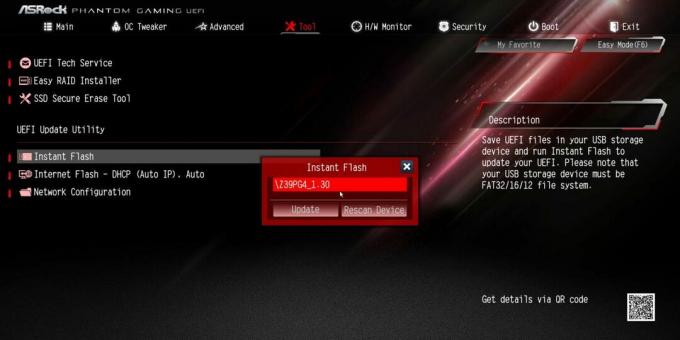
Forskellige bundkort har forskellige BIOS-muligheder og kan opdateres til nyere versioner. Dette er en risikabel proces, men den har sine fordele.
Årsager til at opdatere BIOS
1. Ny hardwaresupport
Ofte er der installeret ny firmware, så bundkortet korrekt kan identificere den nye hardware - processor, RAM osv. Hvis du skal erstatte din processor med en anden generation af CPU, såsom en Ryzen 3600 med en 4600, skal du i de fleste tilfælde opdatere BIOS.
2. Nye muligheder
Det kan godt vise sig, at bundkortet, du har købt i butikken, er udstyret med en "rå" version af BIOS-firmwaren. Derefter har tavlen ikke nogen vigtige funktioner for dig - for eksempel den korrekte nedlukning af baggrundsbelysningen i dvaletilstand eller evnen til at finjustere blæserhastigheden. Udskiftning af BIOS-firmware med en nyere løser sådanne problemer.
3. Sikkerhedsopdateringer
Nogle gange finder hackere sårbarheder i bundkort og angriber brugernes computere. Når dit board potentielt er kompromitteret, er det værd at se, om producenten har patched sikkerhedshullet og installeret en patch.
4. Fejlretning
En anden grund til at opdatere dit bundkort BIOS er at rette forskellige fejl og fejl. For eksempel åbner du simpelthen ikke, arbejder ikke eller mangler nogle punkter i menuen, som i teorien skulle være der. Dette kan også nogle gange løses ved at opdatere BIOS.
Årsager til ikke at opdatere BIOS
1. Skader på bundkortet
Hvis opgraderingsprocessen ikke går så glat som forventet, risikerer du at omdanne dit bundkort til et ubrugeligt stykke PCB. Computeren stopper bare med at starte, og det er det.
Ofte er den eneste løsning at købe et nyt bundkort.
Problemet kan løses i servicecentret, men der er ikke altid en programmør til at gendanne tavlen.
2. System ustabilitet
Selv når opdateringen er vellykket, løser den ikke altid de problemer, du har. Og så kan han tilføje nye. F.eks. Kan kølernes rotationshastighed i sagen stoppe med at justeres, eller understøttelsen af noget udstyr kan falde af.
Hvordan man beslutter, om BIOS skal opdateres eller ej
Svaret er simpelt - hvis bundkortet ikke fungerer korrekt, eller hvis du har brug for support til ny hardware i systemet (for eksempel en ny processor), bliver du nødt til at opdatere BIOS.
Inden du gør dette, skal du gå til bundkortproducentens websted, finde den BIOS-version, du vil installere, og studere omhyggeligt den ændringslog, der er knyttet til den.
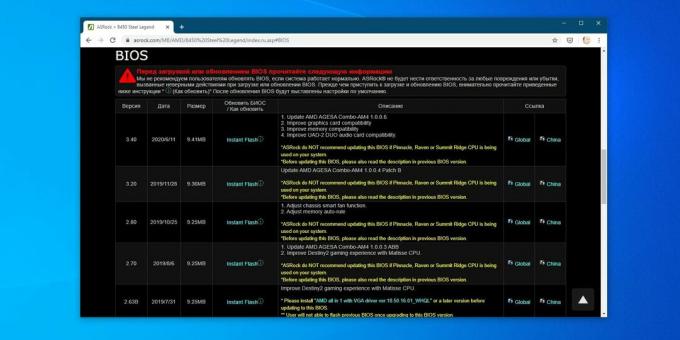
Det skal fortælle dig, hvilke problemer med de gamle BIOS'er, der blev løst i opdateringen. Hvis dit problem er blandt de løste, skal du opdatere. Men dette skal kun gøres, når det virkelig er nødvendigt.
Du behøver ikke at rette noget, der allerede fungerer.
I andre tilfælde er det bedre ikke at røre ved BIOS. Du kan ikke se nogen mærkbar fordel ved opdateringen, og det er usandsynligt, at computeren starter hurtigere.
Sådan opdateres BIOS
Før du opdaterer BIOS, skal du slutte din computer til en afbrydelig strømforsyning og sørge for, at der ikke er noget elektrisk arbejde i dit hjem. Hvis du slukker for strømmen, mens BIOS blinker, vil kortet næsten helt sikkert blive beskadiget.
Der er to måder at opdatere BIOS på. Den første og nemmeste er gennem et værktøj fra producenten. For eksempel på computere fra Dell eller HP opdateres BIOS med indbyggede hjælpeprogrammer SupportAssist eller Supportassistent.
Der er ingen problemer med dem - åbn programmet, klik på knappen Opdater og installer alle opdateringerne i løs vægt. Alt vil blive gjort for dig, det vigtigste er ikke at røre ved computeren.
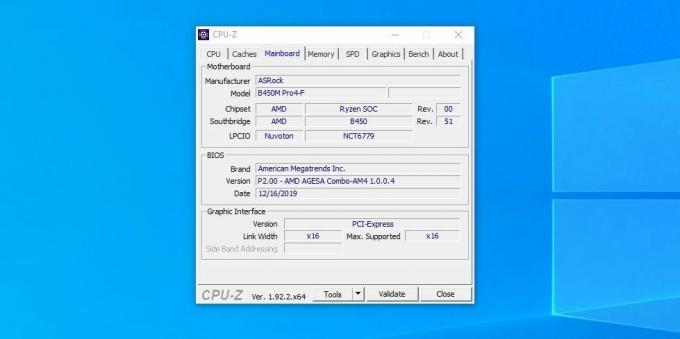
Hvis du har brug for at opdatere BIOS fra udviklere, der ikke leverer sådanne brugervenlige programmer, skal du gøre dette:
- Find ud af det nøjagtige navn og revision af dit bundkort ved at se på markeringerne på det eller på kassen under det. Denne information kan også fås ved hjælp af hjælpeprogrammet CPU-Z på Mainboard-fanen.
- Besøg bundkortproducentens websted og find den nyeste BIOS til dit bundkort i downloadsektionen. Vær yderst forsigtig, da bundkort har forskellige versioner, der kræver forskellige BIOS-versioner. Hvis du forsøger at installere en uegnet firmwareversion, skal du beskadige kortet.
- Download arkivet med firmwaren til USB-flashdrevet, formateret til FAT32-format.
- Genstart til BIOS. Find emnet der kaldes "Opdater", Opdater eller Opdater firmware. Vælg det, og angiv arkivet med din firmware på flashdrevet.
- Klik på OK og vent.
- Når processen er afsluttet: genstart, fjern USB-flashdrevet og ånd ud med lindring, når du ser Windows-logoet til start.
Husk, dette er en risikabel proces. Hvis noget går galt, kan computeren gendanne BIOS fra en sikkerhedskopi, men denne funktion findes ikke på alle bundkort.
Denne instruktion er ret universel, men alle bundkort har nogle nuancer. Sørg derfor for at kigge på producentens websted, inden du opdaterer, og se vejledningen "Sådan opdateres BIOS". Her er artikler fra de mest populære leverandører: ASrock, GIGABYTE, MSI, Asus.
Held og lykke med at opdatere din BIOS. Men husk, det bedste er undertiden det gode fjende.
Læs også🧐
- Sådan nulstilles BIOS og genoplivning af din computer
- Sådan indstilles en BIOS-adgangskode til at beskytte din computer
- Hvad BIOS-signalerne betyder



